Einfache Schritte zum Einschalten des Modus 'Nicht stören' bei Samsung
Aktivieren der Funktion “Nicht stören” bei Samsung Der “Bitte nicht stören”-Modus ist eine nützliche Funktion auf Samsung-Geräten, mit der Anrufe, …
Artikel lesen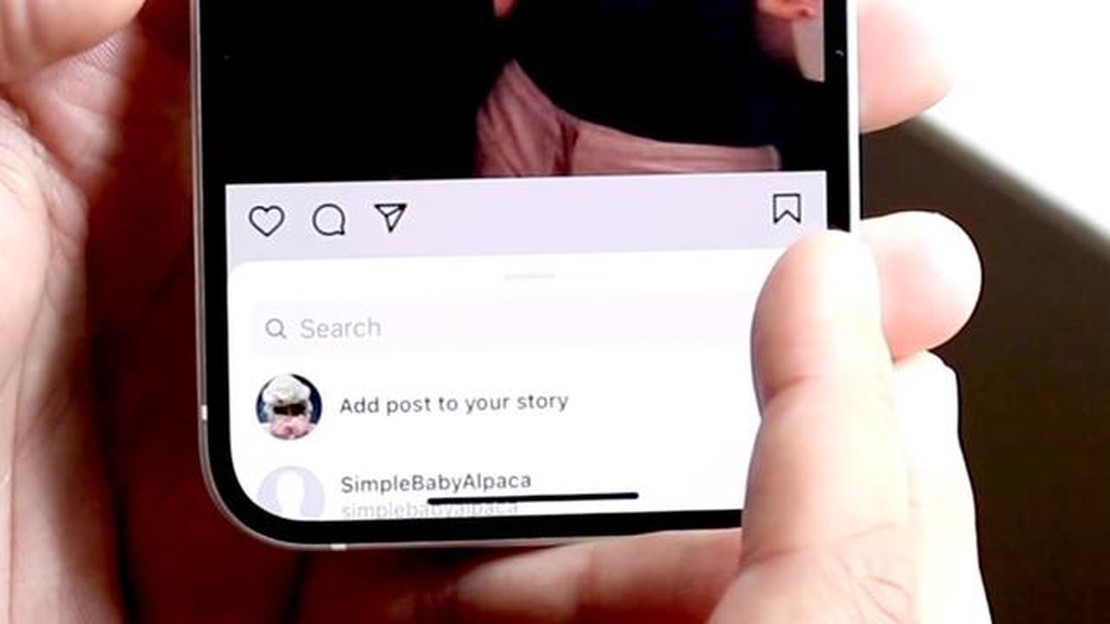
Wenn Sie mit dem frustrierenden Problem konfrontiert sind, dass Sie einen Instagram-Post nicht in Ihrer Story teilen können, sind Sie nicht allein. Viele Nutzer sind auf dieses Problem gestoßen, und es kann ziemlich ärgerlich sein, wenn Sie versuchen, Ihren Followern einen bestimmten Beitrag zu präsentieren. Glücklicherweise gibt es mehrere Lösungen, die Sie ausprobieren können, um dieses Problem zu beheben.
Überprüfen Sie zunächst Ihre Instagram-App auf Aktualisierungen. Es ist möglich, dass die App veraltet ist, und ein Update auf die neueste Version kann das Problem beheben. Um die App zu aktualisieren, gehen Sie in den App Store (für iOS-Nutzer) oder den Google Play Store (für Android-Nutzer) und suchen Sie nach Instagram. Wenn ein Update verfügbar ist, tippen Sie auf die Schaltfläche “Aktualisieren”, um es zu installieren. Sobald die App aktualisiert ist, versuchen Sie erneut, den Beitrag in Ihrer Story zu teilen.
Wenn die Aktualisierung der App das Problem nicht behoben hat, versuchen Sie, den Cache zu leeren. Der Cache ist ein temporärer Speicherbereich, der Daten enthält, auf die schnell zugegriffen werden kann. Im Laufe der Zeit können sich im Cache unnötige Daten ansammeln und zu verschiedenen Problemen mit der App führen. Um den Cache zu löschen, gehen Sie zu den Einstellungen Ihres Geräts und suchen Sie den Abschnitt “Apps” oder “Anwendungen”. Suchen Sie Instagram und tippen Sie darauf. Suchen Sie dann nach der Option zum Löschen des Caches und tippen Sie darauf. Nachdem Sie den Cache geleert haben, starten Sie Instagram und versuchen Sie, den Beitrag in Ihrer Story zu teilen.
Wenn das Löschen des Cache nicht funktioniert hat, versuchen Sie, sich abzumelden und dann wieder bei Ihrem Instagram-Konto anzumelden. Manchmal lässt sich das Problem durch einfaches Aktualisieren der Verbindung zu Ihrem Konto beheben. Um sich abzumelden, gehen Sie zu den Einstellungen Ihrer Instagram-App und suchen Sie die Option “Abmelden” oder “Sign Out”. Tippen Sie darauf, um sich abzumelden. Nachdem Sie sich abgemeldet haben, schließen Sie die App, warten Sie ein paar Minuten und öffnen Sie sie dann erneut. Tippen Sie auf die Option “Anmelden” oder “Anmelden” und geben Sie Ihre Instagram-Anmeldedaten ein, um sich wieder anzumelden. Sobald Sie eingeloggt sind, versuchen Sie, den Beitrag in Ihrer Story zu teilen.
Wenn keine der oben genannten Lösungen funktioniert hat, liegt das Problem möglicherweise bei Ihrer Internetverbindung oder den Instagram-Servern. Versuchen Sie in diesem Fall, sich mit einem anderen Netzwerk zu verbinden, z. B. mit einem WLAN-Netzwerk oder einer mobilen Datenverbindung, und prüfen Sie, ob Sie den Beitrag in Ihrer Story teilen können. Wenn das immer noch nicht funktioniert, müssen Sie möglicherweise warten, bis Instagram das Problem auf seiner Seite behoben hat. Instagram aktualisiert regelmäßig seine Server und behebt Fehler, sodass das Problem möglicherweise nur vorübergehend besteht.
Zusammenfassend lässt sich sagen, dass das Problem “Instagram-Posts können nicht in meiner Story geteilt werden” frustrierend sein kann, aber es gibt mehrere Lösungen, die Sie versuchen können, um das Problem zu lösen. Aktualisieren Sie Ihre Instagram-App, löschen Sie den Cache, melden Sie sich ab und wieder an oder versuchen Sie, sich mit einem anderen Netzwerk zu verbinden. Wenn keine dieser Lösungen funktioniert, handelt es sich möglicherweise um ein vorübergehendes Problem auf Seiten von Instagram. Denken Sie daran, geduldig zu bleiben und die vorgeschlagenen Lösungen so lange auszuprobieren, bis das Problem behoben ist.
Haben Sie Probleme beim Teilen eines Instagram-Posts in Ihrer Story? Keine Sorge, Sie sind nicht allein. Dieses Problem kann frustrierend sein, aber es gibt ein paar Schritte, die Sie unternehmen können, um es zu lösen. Befolge die folgenden Anweisungen, damit deine Instagram-Posts wieder in deiner Story geteilt werden können.
Wenn Sie diese Schritte befolgen, sollten Sie in der Lage sein, das Problem “Instagram-Posts können nicht in meiner Story geteilt werden” zu beheben und Ihre Lieblingsposts wieder in Ihrer Story zu teilen.
Lesen Sie auch: Firestick/Fire TV ausschalten: eine einfache Anleitung für Benutzer
Wenn Sie einen Beitrag nicht in Ihrer Instagram-Story teilen können, sollten Sie als Erstes überprüfen, ob Ihre Instagram-App auf dem neuesten Stand ist. Instagram veröffentlicht regelmäßig Updates, um Fehler zu beheben und neue Funktionen hinzuzufügen. Daher ist es wichtig, dass Sie sicherstellen, dass Sie die neueste Version auf Ihrem Gerät installiert haben.
So überprüfen Sie, ob die App auf Ihrem Gerät aktualisiert wurde:
Wenn die Aktualisierung der App das Problem nicht behebt, kann es sein, dass andere Faktoren das Problem verursachen. Lesen Sie den Rest dieser Anleitung weiter, um weitere Schritte zur Fehlerbehebung zu erfahren.
Wenn das Problem “Instagram-Posts können nicht in meiner Story geteilt werden” auftritt, kann das Löschen des Cache und der Daten der Instagram-App helfen, das Problem zu beheben. Bei diesem Vorgang werden alle temporären Dateien und gespeicherten Daten entfernt, die das Problem verursachen könnten. Führen Sie die folgenden Schritte aus, um den Cache und die Daten zu löschen:
Sobald Sie den Cache und die Daten der Instagram-App gelöscht haben, starten Sie die App neu und versuchen Sie erneut, einen Beitrag in Ihrer Story zu teilen. Damit sollte das Problem behoben sein und Sie können Ihre Beiträge nahtlos teilen.
Hinweis: Denken Sie daran, dass durch das Löschen der App-Daten auch Ihre Anmeldeinformationen entfernt werden. Stellen Sie also sicher, dass Sie sich an Ihren Instagram-Benutzernamen und Ihr Passwort erinnern, bevor Sie mit diesem Schritt fortfahren.
Lesen Sie auch: Behebung des Fehlers 0x87e10bca auf der Xbox Serie X
Wenn Sie Probleme mit dem Teilen eines Instagram-Posts in Ihrer Story haben, können Sie eine Lösung finden, indem Sie die Instagram-App auf Ihrem Gerät neu installieren. Die Neuinstallation der App kann helfen, Softwareprobleme oder Fehler zu beheben, die das Problem verursachen könnten.
Nachdem die App deinstalliert wurde, können Sie sie mit den folgenden Schritten neu installieren:
Versuchen Sie nach der Neuinstallation der App erneut, den Instagram-Post in Ihrer Story zu teilen, um zu sehen, ob das Problem behoben wurde.
Wenn das Problem weiterhin besteht, sollten Sie andere Schritte zur Fehlerbehebung in Erwägung ziehen, wie z. B. das Löschen des App-Caches, das Aktualisieren des Betriebssystems Ihres Geräts oder das Kontaktieren des Instagram-Supports für weitere Unterstützung.
Wenn Sie Ihren Instagram-Post nicht in Ihrer Story teilen können, könnte dies an einem vorübergehenden Problem mit der App oder an einem Problem mit Ihren Kontoeinstellungen liegen. Versuche, die App zu aktualisieren oder überprüfe deine Kontoeinstellungen, um sicherzustellen, dass das Teilen in deiner Story aktiviert ist.
Ja, es gibt ein Limit für die Anzahl der Beiträge, die du in deiner Instagram-Story teilen kannst. Derzeit liegt das Limit bei 100 Beiträgen pro Tag. Wenn Sie dieses Limit überschreiten, kann es beim Teilen von Beiträgen in Ihrer Story zu Problemen kommen. Es ist immer eine gute Idee, auf die Anzahl der Posts zu achten, die Sie teilen, um Probleme zu vermeiden.
Wenn beim Versuch, einen Instagram-Post zu teilen, die Option “Kann nicht in der Story geteilt werden” erscheint, kann es daran liegen, dass der Post vom ursprünglichen Poster privat geteilt wurde. Wenn der Beitrag auf privat eingestellt ist, kann ihn nur die Person sehen, die ihn geteilt hat, und er kann nicht an anderen öffentlichen Orten wie Ihrer Story geteilt werden. In diesem Fall müssen Sie sich mit dem ursprünglichen Poster in Verbindung setzen und ihn bitten, den Beitrag zu veröffentlichen, wenn Sie ihn in Ihrer Story teilen möchten.
Aktivieren der Funktion “Nicht stören” bei Samsung Der “Bitte nicht stören”-Modus ist eine nützliche Funktion auf Samsung-Geräten, mit der Anrufe, …
Artikel lesenCanon PIXMA G7020 gegen Epson EcoTank ET-3850: Die besten SuperTank-Drucker im Jahr 2023 Bei der Wahl eines Druckers ist es wichtig, Faktoren wie …
Artikel lesenSo beheben Sie das Problem, dass Microsoft Edge unter Windows nicht reagiert Wenn Sie Probleme mit Microsoft Edge haben, das auf Ihrem Windows-Gerät …
Artikel lesenBestes Scharfschützengewehr Warzone: Wer gewinnt? hdr vs ax-50 vs dragunov! Alle Fans von Warzone wissen, dass das Scharfschützengewehr eine der …
Artikel lesenShadowban auf Instagram: Wie kann man wissen, ob man auf Instagram gesperrt ist? Instagram, eine der beliebtesten sozialen Plattformen, bietet Nutzern …
Artikel lesenSo beheben Sie das Problem, dass der Google Discover Feed nicht funktioniert Wenn Sie Probleme damit haben, dass Ihr Google Discover-Feed nicht …
Artikel lesen